Radnja je potrebna, u sustavu Windows 11, 10 nema internetske veze. Autorizacija u javno dostupnim Wi-Fi mrežama

- 3293
- 979
- Ms. Lonnie Dietrich
Radnja je potrebna, u sustavu Windows 11, 10 nema internetske veze. Autorizacija u javno dostupnim Wi-Fi mrežama
Pogreška "Akcija zahtijeva, bez internetske veze" u sustavu Windows 11 i Windows 10 najčešće se pojavljuju prilikom povezivanja s javnim Wi-Fi mrežama u podzemnoj željeznici, kafićima, restoranima, hotelima, odmaralištima itd. D. Također, ova se poruka može pojaviti prilikom povezivanja novog, a ne podešenog usmjerivača na Wi-Fi mrežu (naišao sam na ovo iz osobnog iskustva). Prilikom povezivanja s takvim mrežama u sustavu Windows, preglednik se obično automatski otvara i učitava se stranica s daljnjim uputama. I nakon autorizacije ili postavki, ova poruka nestaje i Internet počinje raditi. Ali problem je što se preglednik za autorizaciju na javnoj Wi-Fi mreži ne otvara automatski. To se događa često.
U sustavu Windows 11 ovo izgleda: Nakon povezivanja s Wi-Fi mrežom, natpis "zahtijeva" Action "pojavljuje se u blizini gumba Wi-Fi. Ako otvorite popis Wi-Fi mreža, tada ćemo u blizini ove mreže vidjeti poruku "zahtijeva radnju, bez internetske veze". I ispod veze "Otvori preglednik i povežite se".

U početku sam pomislio da dodajem ove podatke u zasebni odjeljak u članak, u kojem sam pisao o problemu, kada je, nakon povezivanja s Wi-Fi mrežom, veza bez povezivanja s Internetom, ali ipak sam je odlučio objaviti na a zasebna stranica. Mislim da će tako biti manja zabuna. I bit će moguće raspravljati o problemu u komentarima.
Potrebna je akcija Wi-Fi u sustavu Windows 11 i Windows 10: Što učiniti?
- Ako je radnja potrebna nakon povezivanja s javnom Wi-Fi mrežom - Morate se prijaviti na ovu Wi-Fi mrežu. Ako se stranica za autorizaciju ne otvara automatski, kliknite vezu "Otvori preglednik i povežite se". Ili otvorite bilo koji preglednik sami (preporučujem vam korištenje Standard Microsoft Edge) i pokušajte se prebaciti na bilo koje web mjesto. Sustav vas mora automatski preusmjeriti na stranicu autorizacije.
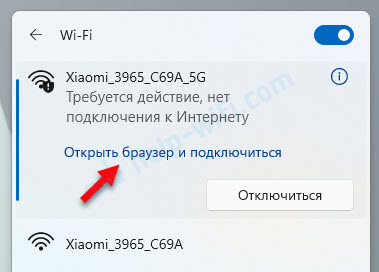 Nakon toga, u pregledniku treba otvoriti stranicu s uputama. Obično morate odrediti naziv korisnika, pošte, telefonskog broja (ulaz putem SMS -a), imena, lozinke ili nekih drugih podataka. Ako se isplati pristup Wi-Fi-u, nakon plaćanja dobit ćete podatke za autorizaciju. Sve to ovisi o određenoj Wi-Fi mreži.
Nakon toga, u pregledniku treba otvoriti stranicu s uputama. Obično morate odrediti naziv korisnika, pošte, telefonskog broja (ulaz putem SMS -a), imena, lozinke ili nekih drugih podataka. Ako se isplati pristup Wi-Fi-u, nakon plaćanja dobit ćete podatke za autorizaciju. Sve to ovisi o određenoj Wi-Fi mreži. Stranica autorizacije trebala bi imati sve potrebne informacije. Također možete potražiti pomoć od administratora odmarališta, hotela, restorana itd. D.
Stranica autorizacije trebala bi imati sve potrebne informacije. Također možete potražiti pomoć od administratora odmarališta, hotela, restorana itd. D. - Kad sustav zatraži autorizaciju nakon povezivanja s usmjerivačem, najvjerojatnije je usmjerivač nov i morate ga konfigurirati. Nedavno sam se susreo s tim kad sam postavio Xiaomi Mi Wifi Router 4a. Odmah nakon povezivanja s njegovom Wi-Fi mrežom automatski je otvoreno web sučelje s postavkama. I Windows 11 je izvijestio da je radnja potrebna kod Wi-Fi mreže. Nakon postavljanja usmjerivača, sve je uspjelo.
Što učiniti ako se stranica za autorizaciju Wi-Fi-a ne otvori u sustavu Windows?
- Pokušajte kliknuti na vezu "Otvori preglednik i povežite se" (gore na snimci zaslona, pokazao sam kako i gdje to učiniti). Ako ne uspije, napišite u komentarima što se događa kada pokušavate otvoriti stranicu za autorizaciju.
- Uklonite Wi-Fi mrežu i ponovno se povežite s njom.
- Otvorite bilo koji preglednik i idite na bilo koju stranicu. Možda ćete vas preusmjeriti na željenu stranicu. To možete pokušati učiniti u različitim preglednicima.
- Ako je VPN instaliran u Windows, ili odvojeno u pregledniku i uključen - isključite ga.
- Provjerite radi li autorizacija s drugog uređaja.
- Potražite pomoć administratoru institucije koja posjeduje ovu mrežu Wi-Fi. Problem može biti na strani Wi-Fi mreže.
Kogda-a, rađat-inernet i trebuetS. ti, a na publiчnoй), i reшenija i зaTithia, a robotalili, Napiit vOMMEMENNARIANA. Pokušajmo zajedno riješiti problem u nastajanju.
- « Kako onemogućiti IPv6 u sustavu Windows 11 i Windows 10?
- Bluetooth upravljački program za Windows 11 Kako preuzeti, instalirati, ažurirati, popraviti probleme? »

